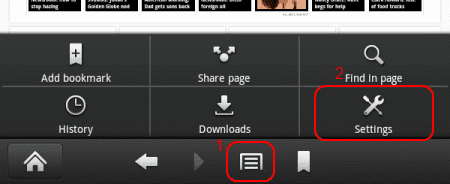
Da der Support für Adobe Flash eingestellt wurde, ist es schwierig, ihn für Amazon Kindle Fire zu verwenden. Es gibt jedoch eine Möglichkeit, dies zu tun. Folgen Sie einfach diesen Schritten.
- Erlauben Sie die Installation von Anwendungen aus unbekannten Quellen.Apps” > “die Einstellungen” > “Anwendungen” > “Apps aus unbekannten Quellen” > “Auf" oder "die Einstellungen” > “Mehr” > “Gerät” > “Installation von Anwendungen zulassen” > “Auf”Abhängig vom Modell Ihres bestimmten Feuers.
- Öffne dasDie Seide Webbrowser und gehen Sie zumMozilla FTP-Site.
- Wählen Sie die Datei aus, die mit der Erweiterung von ".apk“.
- Am oberen Rand des Bildschirms sollte eine Benachrichtigung erscheinen, die besagt:wird heruntergeladen“. Dies sollte wechseln zu “Download abgeschlossen“. Tippen Sie auf den Benachrichtigungsbereich oben auf dem Bildschirm.
- Tippen Sie auf die "Download abgeschlossen" Auswahl.
- Wählen "Installieren“.
- Öffnen Sie Firefox und gehen Sie zu "Speisekarte” > “Anzeige” > “Plugins"Und setzen Sie es auf"aktiviert“.
- Stellen Sie sicher, dass Firefox dort geschlossen ist, wo es überhaupt nicht läuft.
- Laden und installieren Sie Flash Player für Android (Optionen am unteren Rand der verlinkten Seite).
- Am oberen Rand des Bildschirms sollte eine Benachrichtigung mit der Aufschrift "Download" erscheinen. Dies sollte zu "Download abgeschlossen" wechseln. Tippen Sie auf den Benachrichtigungsbereich oben auf dem Bildschirm.
- Tippen Sie auf die "Download abgeschlossen" Auswahl.
- Wählen "Installieren“.
- Starten Sie den Kindle Fire neu.
- Öffne das "Flash Player”App.
- Wenn Sie dazu aufgefordert werden, wählen Sie die Aktion mitFeuerfuchs“.
- Wähle aus "Tippen Sie hier, um das Plugin zu aktivieren" Möglichkeit.
- Wählen Sie, um Flash auszuführen, mit “Lokaler Speicher" oder "Peer-Assisted Networking“. Ich persönlich benutze "Lokaler Speicher“.
- Sie können jetzt Flash in Firefox auf Ihrem Fire verwenden. Sie können es hier testen.
Standardmäßig wird in allen Bereichen von Webseiten, in denen Flash-Inhalte angezeigt werden, "Hierher tippen, um das Plugin zu aktivieren" angezeigt. Wenn Flash diese Bereiche automatisch laden soll, wählen Sie "Speisekarte”  in der rechten oberen Ecke> “die Einstellungen” > “Anzeige” > “Plugins"Und setzen sie auf"aktiviert“.
in der rechten oberen Ecke> “die Einstellungen” > “Anzeige” > “Plugins"Und setzen sie auf"aktiviert“.
Diese Schritte wurden auf Amazon Fire, HD6, HD7, HD8 und HD10 getestet und funktionieren.

